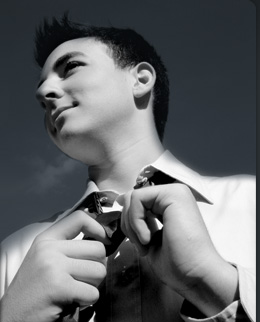Установка сервера баз данных MySQL
MySQL является бесплатным, простым и мощным сервером баз данных (БД). Он нам также потребуется, поэтому давайте сразу установим всё что нам необходимо. Качаем MySQL здесь. Выбираем свежую версию для своей операционной системы.
Запускаем установщик и выбираем способ установки Custom:
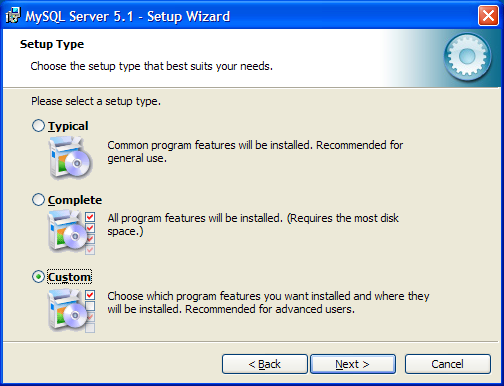
При необходимости указываем место установки (например C:/Program Files/MySQL/MySQL Server 5.1 , где 5.1 - это версия MySQL):
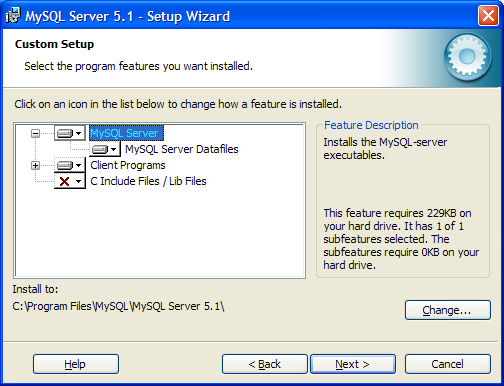
Проверяем параметры установки и жмём Install:
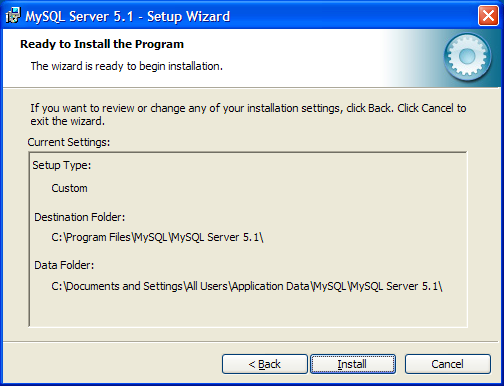
После завершения установки отмечаем пункт Configure the MySQL Server now, чтобы сразу же задать конфигурацию сервера БД:
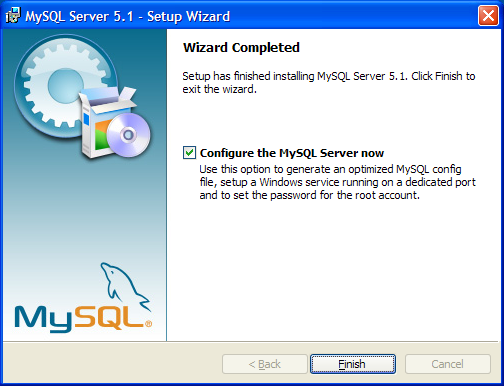
Выбераем Detailed Configuration для более детальной настройки:
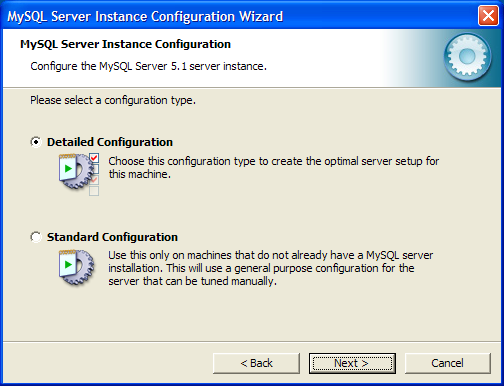
Следующим шагом настраиваем сервер для работы на машине разработчика (Developer Machine):
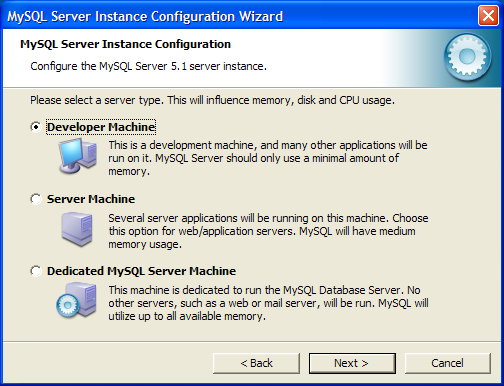
Далее выбираем пункт Multifunctional Database. Выбрав этот пункт мы сможем работать как с таблицами типа InnoDB (с возможностью использования транзакций) так и с высокоскоростной MyISAM:
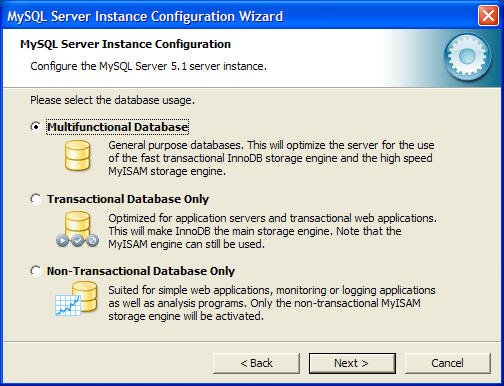
Затем указываем место расположения файлов таблиц InnoDB (по умолчанию оно находиться в директории установки):
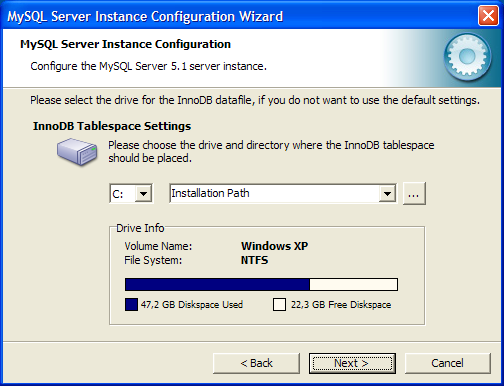
В следующем диалоговом окне выбираем максимально возможное количество подключений к серверу MySQL. При выборе Decision Support (DSS)/OLAP, максимальное количество подключений будет ограничено двадцатью, чего более чем достаточно при установке сервера на машине разработчика:
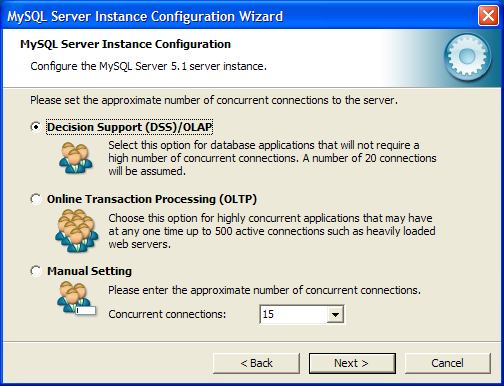
Отметив Enable TCP/IP Networking мы включаем поддержку TCP/IP соединений и выбираем порт, через который они будут осуществляться. Стандартный для сервера MySQL является порт 3306. Отметив Enable Strict Mode, мы задаём режим строгого соответствия стандарту SQL:
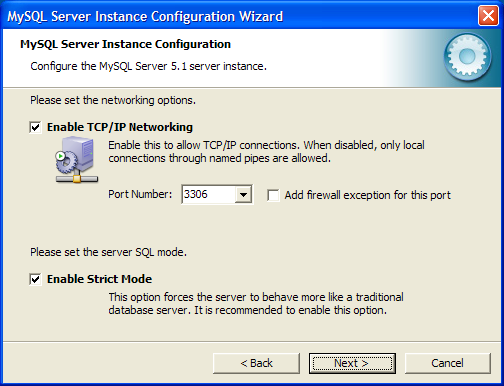
В следующем окне я рекомендую выбрать пункт Best Support for Multilingualism чтобы определить кодировку UTF-8 по умолчанию. Обратите внимание, это важное условие для правильного отображения текстов на различных языках:
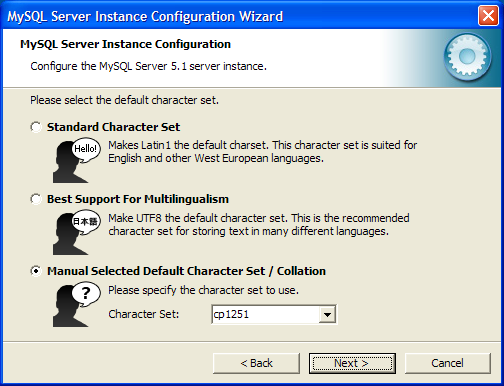
В следующем окне, если отметить Install as Windows Service, сервер будет запускаться в виде сервиса, что является рекомендуемым способом запуска. Ниже, в выпадающем списке, задаётся имя сервиса. Если оставить галочку Launch MySQL Server automatically, то сервис будет запускаться автоматически. Иначе его придётся запускать вручную. Также поставим галочку рядом с Include Bin Directory in Windows PATH - это добавит директорию bin в системную переменную PATH чтобы можно было работать с сервером из командной строки:
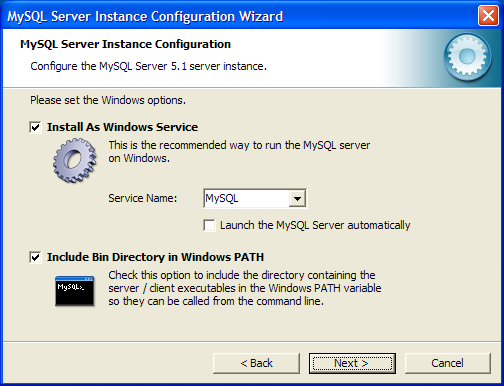
Установим пароль для пользователя root:
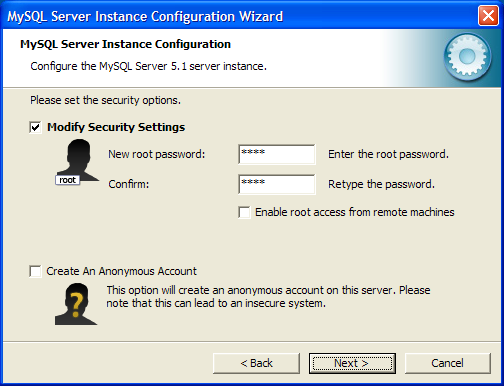
Далее программа задаст все настройки серверу. Обратите внимание на Write Configuration File, которая указывает на расположение конфигурационного файла MySQL:
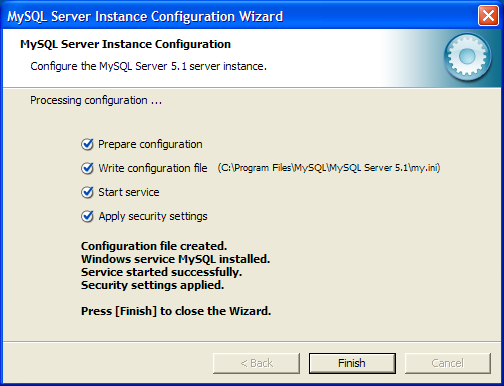
Сервер MySQL установлен и настроен.